解决Windows 10系统电脑分辨率被锁定无法调整的问题
番茄系统家园 · 2024-04-12 01:23:13
近日,有小伙伴在使用Windows 10操作系统的过程中,遇到了电脑屏幕分辨率被锁定,无法进行自定义调节的问题。这种情况的发生,无疑在视觉体验和适应不同应用场景时带来了诸多不便。为帮助大家有效解决这一问题,下面将带来详细解决方案,一起来看看吧。
解决方法
1、右击桌面空白处,选择“显示设置”打开。
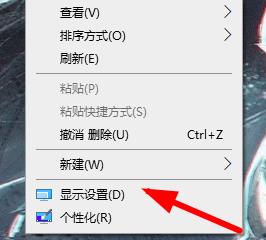
2、进入到新的界面后,点击右侧中的“高级显示设置”。
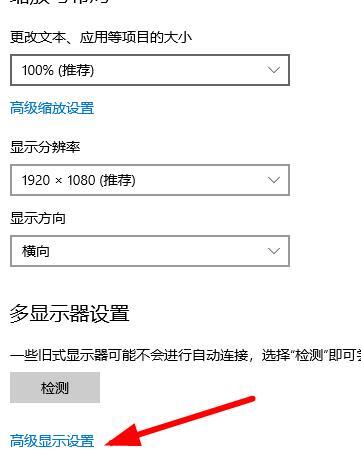
3、随后点击当前显示器的“适配器属性”。

4、然后在打开的窗口中,点击“适配器类型”一栏中的“属性”按钮。
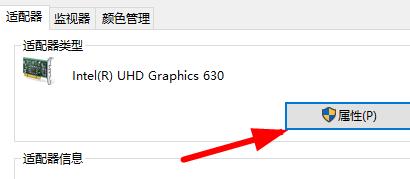
5、进入到新窗口后,需要点击上方中的“驱动程序”选项卡。
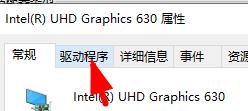
6、然后点击左侧栏中的“更新驱动程序”,最后再点击“自动搜索驱动程序”,并等待安装完成就可以了。
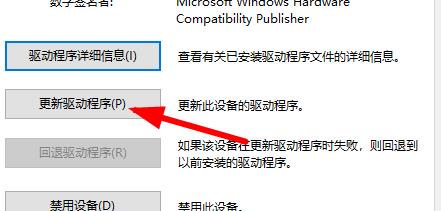
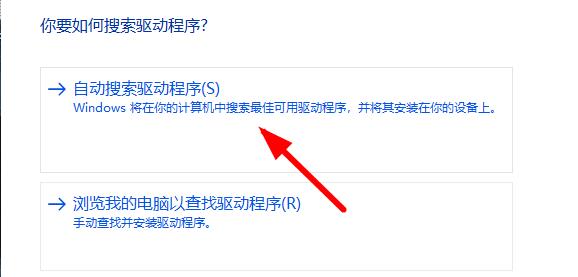
猜你喜欢
最新应用
热门应用





















